Как перейти с Windows 11 на Windows 10
Если обновление(Feature Upgrade) или сборка компонентов (Build)Windows 11 не соответствует вашим ожиданиям или не очень стабильна на вашем компьютере, вы можете перейти на более раннюю версию и вернуться к предыдущей версии Windows 11(downgrade and go back to your previous Windows 11 version) , используя это пошаговое руководство. Мы уже видели, как вернуться к более ранней сборке в Windows 10 — теперь в этой статье показано, как вы можете понизить Windows 11 до более ранней сборки.
Когда вы обновляете свой компьютер с Windows 10 до Windows 11 или обновляете Windows 11 до более новой версии, старая версия сохраняется в папке Windows.old . Ваш компьютер автоматически удаляет папку Windows.old через 10 дней после установки. Таким образом, встроенная возможность вернуться к Windows 10 отключается через 10 дней. Если вы принадлежите к группе до 10 дней, шаги отличаются и более просты, чем другие.
Как понизить Windows 11 до предыдущей версии
Чтобы перейти с Windows 11 на более раннюю или предыдущую версию, выполните следующие действия:
- Нажмите Win+I , чтобы открыть настройки Windows.
- Перейдите в « System > Recovery .
- Нажмите кнопку « Предыдущая версия Windows — вернуться назад»(Previous version of Windows – Go back ) .
- Отметьте(Tick) любой флажок, когда он попросит указать причину.
- Нажмите кнопку « Далее (Next ) ».
- Нажмите кнопку « Нет, спасибо» (No, thanks ) , когда появится запрос на проверку обновлений.
- Дважды нажмите кнопку « Далее ».(Next )
- Нажмите кнопку Вернуться к предыдущей сборке (Go back to earlier build ) .
- Настройте все в Windows 11.
Чтобы узнать больше об этих вышеупомянутых шагах, продолжайте читать. Сначала убедитесь, что вы не перешагнули 10-дневную отметку установки новой сборки Windows 11 .
Предполагая, что все выстроено, вы можете нажать Win+I , чтобы открыть панель настроек Windows(Windows Settings) на вашем компьютере. Затем перейдите к опции « System > Recovery
Здесь вы можете найти опцию « Предыдущая версия Windows»(Previous version of Windows) . Вам нужно нажать соответствующую кнопку « Вернуться» (Go back ) .
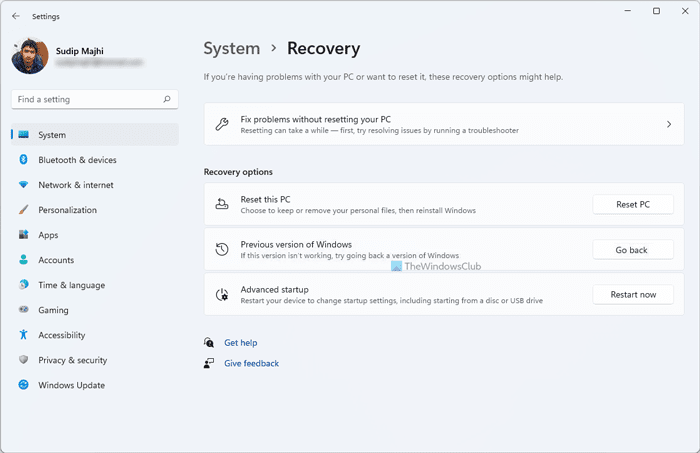
Затем вас попросят объяснить, почему вы понижаете версию своей сборки операционной системы. Вы можете установить любой флажок по своему желанию и нажать кнопку « Далее (Next ) ».
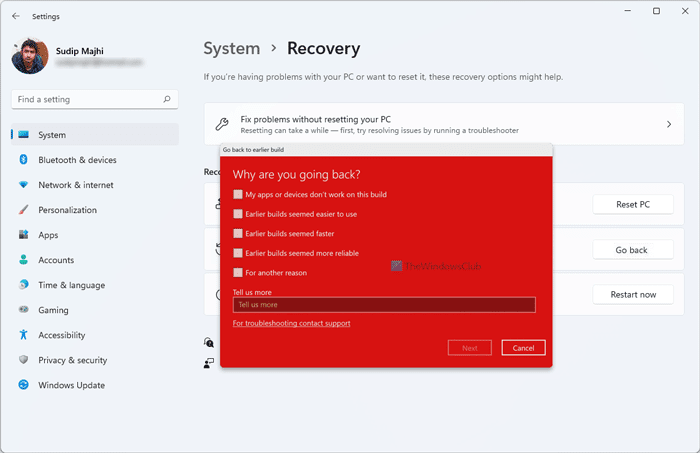
В какой-то момент он просит вас найти доступные обновления для Windows 11 . Вы можете нажать кнопку Нет, спасибо (No, thanks ) на экране. Наконец, вы можете найти опцию « Вернуться к предыдущей сборке»(Go back to earlier build) .

Вам нужно нажать на эту кнопку. После этого ваш компьютер автоматически перезагрузится пару раз и начнет установку более ранней сборки Windows 11.
Могу ли я перейти с Windows 11 на Windows 10?
Да, вы можете вернуться с Windows 11 на Windows 10 в течение 10 дней без потери файлов. Однако по истечении 10-дневного периода вам необходимо выполнить чистую установку Windows 10 , поскольку параметр « Откатить» или «Вернуться назад(Roll back or Go back) » исчезнет. Прежде чем начать, вы должны знать, что переход на Windows 10 удалит все установленные вами приложения и изменения в настройках. Однако вы можете все настроить, если у вас есть полнофункциональный компьютер с Windows 10 .
Как перейти с Windows 11 на Windows 10 через 10 дней?
Если вы прошли 10-дневную отметку установки, кнопка « Назад»(Go back) больше не будет доступна для вас на панели « Параметры Windows(Windows Settings) ». В этом случае вы должны установить Windows 10 заново. Для этого следуйте следующим инструкциям один за другим, чтобы выполнить работу:
- Во-первых, вам нужно скачать Windows ISO с сайта Microsoft.com(download Windows ISO from Microsoft.com) .
- Используйте инструмент Rufus для создания загрузочного USB-накопителя Windows 10(create a bootable USB of Windows 10) .
- Следуйте этому руководству, чтобы выполнить чистую установку Windows 10 с USB(clean install Windows 10 from USB) .
Выполнив последний шаг, как указано выше, вы сможете настроить свой компьютер с Windows 10. Однако этот процесс удаляет все файлы и папки с вашего компьютера. Поэтому вы можете создать резервную копию важных файлов, прежде чем выполнять эти шаги.
Это все! Надеюсь, этот урок помог вам.
Связанный: (Related: )Как откатить Windows 10 после 10-дневного лимита.
Related posts
Как получить Windows 10 Explorer & Context Menu назад в Windows 11
Как понизить Windows 11 и откат к Windows 10
God Mode в Windows 11 vs. Windows 10 vs. Windows 7
Как навсегда отключить Cortana в Windows 11 & Windows 10
Как обновить от Windows 10 до Windows 11
Где находится корзина в Windows 10 и Windows 11?
Как открыть Windows Tools в Windows 11
Исправить ПК должен поддерживать ошибку TPM 2.0 при установке Windows 11
Как установить Windows 11 и Windows 10 на USB-накопитель (Windows To Go)
Show or Hide Icons в Taskbar Corner Overflow area на Windows 11
Как включить или отключить текстовые предложения в Windows 11
Как сделать Video от Photos в Windows 11
Как открыть фотографии в Windows 10 и Windows 11 (10 способов)
Как показать или скрыть Наиболее часто используемые приложения в Start Menu на Windows 11
Как добавить или удалить папки из Windows 10/11 Start Menu
Как удалить Windows 11 (и вернуться к Windows 10)
Корзина в Windows 10 и Windows 11 —
Как изменить Taskbar size на Windows 11
Этот компьютер не может запустить Windows 11 - исправить его!
Как выйти из email account в Mail app в Windows 11
